
时间:2020-07-27 11:34:01 来源:www.win10xitong.com 作者:win10
今天小编的电脑就发生了win10系统怎么清除WiFi连接记录的问题,如果对于老鸟来说就很简单就可以处理,但是对于新手处理win10系统怎么清除WiFi连接记录的问题就很难,要是想自己来解决win10系统怎么清除WiFi连接记录的问题,小编直接给出操作步骤:1、登录系统并点击屏幕右下角的wifi图标;2、即可很轻松的完成了。为了让大家更好的解决win10系统怎么清除WiFi连接记录问题,我们下面就带来了很详细的解决法子。
1、登录系统并点击屏幕右下角的wifi图标;
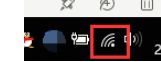
2、点击wifi图标后会显示出可连接的wifi名称和当前已连接的状态,我们点击下方的“网络和Internet连接”;
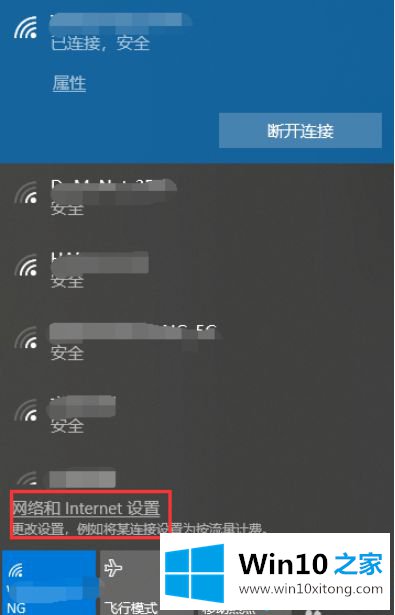
3、进入设置页面后,我们看到网络和Inernet选项下有很多功能选项,我们点击“WLAN”前方有wifi标志这个选项;
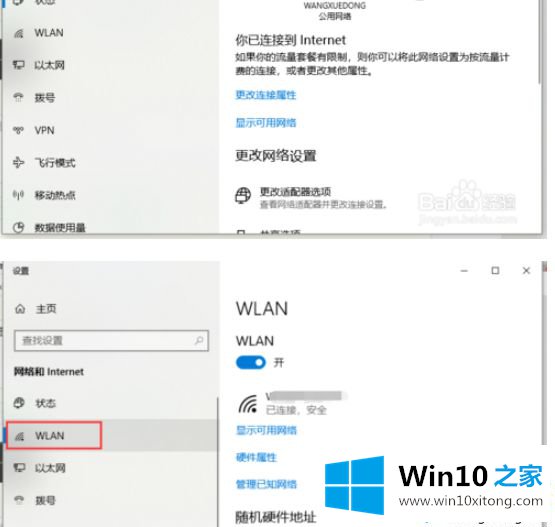
4、在WLAN选项下有三个常用的功能选项这里我们选择“管理已知网络”并打开。
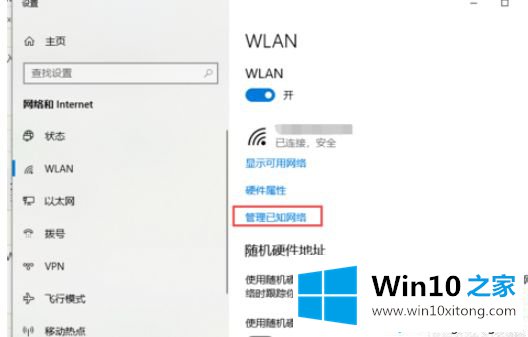
5、进入WLAN页面后我们可以看到下方有很多连接过的wifi名称,但是没有看到删除选项呢,我们点击要删除的wifi名称就会显示出“属性”和“忘记”,我们点击“忘记”即可删除了。
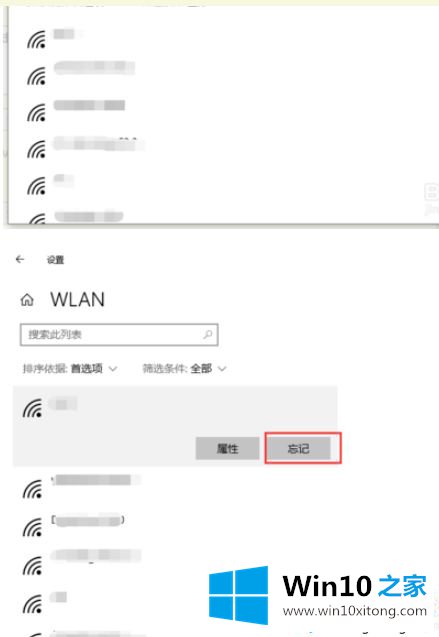
6、我们看一下效果,这里我们只留下常用的3个其它的就在也不会显示了。
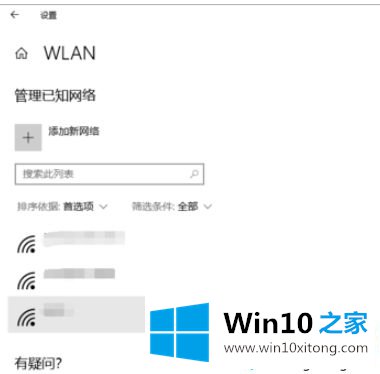
几个步骤操作之后,一招轻松清除所有的WiFi连接记录,是不是很简单,有需要的一起来尝试下。
win10系统怎么清除WiFi连接记录问题在以上文章中就已经非常详细的描述了解决办法,通过上面讲的方法就可以解决win10系统怎么清除WiFi连接记录的问题了,希望对您有所帮助。